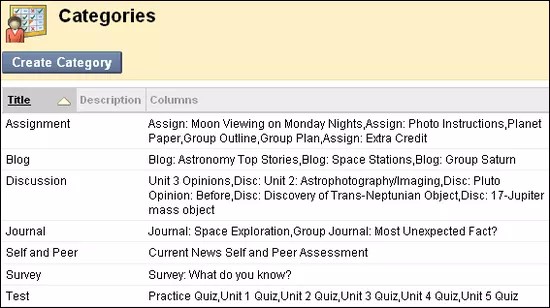Your institution controls which tools are available in the Original Course View. The gradebook is always available to instructors in the Ultra Course View.
Om kategorier
I Kursadministration och resultat kan du använda kategorier för att gruppera relaterade kolumner och organisera data.
Med kategorier kan du göra följande:
- Filtrera din vy över Kursadministration och resultat. Du kan till exempel enbart visa uppgiftskolumner i rutnätet i Kursadministration och resultat.
- Beräkna resultat. Du kan till exempel sätta en viss vikt på en kategori när du beräknar slutresultat med en viktad kolumn.
- Skapa en smartvy. En smartvy är en fokuserad vy över Kursadministration och resultat där du enbart ser de kolumner som uppfyller vissa kriterier. Du kan till exempel skapa en smartvy endast med kolumner som är relaterade till kategorin prov.
- Skapa en rapport. Du kan skapa en utskrivbar rapport som visar prestationsstatistik för alla kolumner i en viss kategori.
Åtta standardkategorier
Följande åtta kategorier skapas automatiskt i Kursadministration och resultat:
- Uppgift
- Blogg
- Diskussion
- Loggbok
- Själv- och kamratgranskning
- Enkät
- Prov
- Wiki – när verktyget är tillgängligt och du har skapat en bedömningsbar wiki-webbplats
När du skapar ett bedömningsbart objekt som finns med i listan, skapas automatiskt en resultatkolumn för den typen av objekt i Kursadministration och resultat. Kolumnen kopplas automatiskt till rätt kategori.
Skapa kategorier
Du kan skapa så många kategorier som behövs för att organisera data i Kursadministration och resultat. På sidan Kategorier i Kursadministration och resultat visas standardkategorierna och alla kategorier som du skapar. I varje kategorirad visas en valfri beskrivning och de resultatkolumner som är kopplade till kategorin.
När du skapar en resultatkolumn manuellt kan du koppla den till en standardkategori eller till en egen kategori. Om du inte kopplar till någon kategori blir inställningen Ingen kategori.
- Öppna menyn Hantera i Kursadministration och resultat och välj alternativet Kategorier.
- På sidan Kategorier klickar du på Skapa kategori och skriver in ett namn och eventuellt en beskrivning.
- Klicka på Skicka.
Om du vill ta bort en kategori som du har skapat öppnar du menyn för den kategorin. Du kan inte ta bort en kategori som det finns kolumner kopplade till.
Visa kategorier och koppla kolumner
Det finns två sätt att visa kolumnerna som är kopplade till en kategori i Kursadministration och resultat. Du kan filtrera vyn över Kursadministration och resultat och välja en kategori. Kolumnerna som är kopplade till kategorin visas i rutnätet. Vyn finns kvar i Kursadministration och resultat tills du ändrar den eller stänger webbläsaren.
Du kan även visa alla kategorier och kopplade kolumner på sidan Kolumnorganisation. Du kan flytta en eller flera kolumner till en kategori, en annan kategori eller ingen kategori. Öppna sidan från menyn Hantera.
Om du inte kopplade kolumner till en kategori när du skapade kategorin kan du koppla kolumner manuellt på sidan Kolumnorganisation. Du kan även redigera inställningarna för en kolumn.